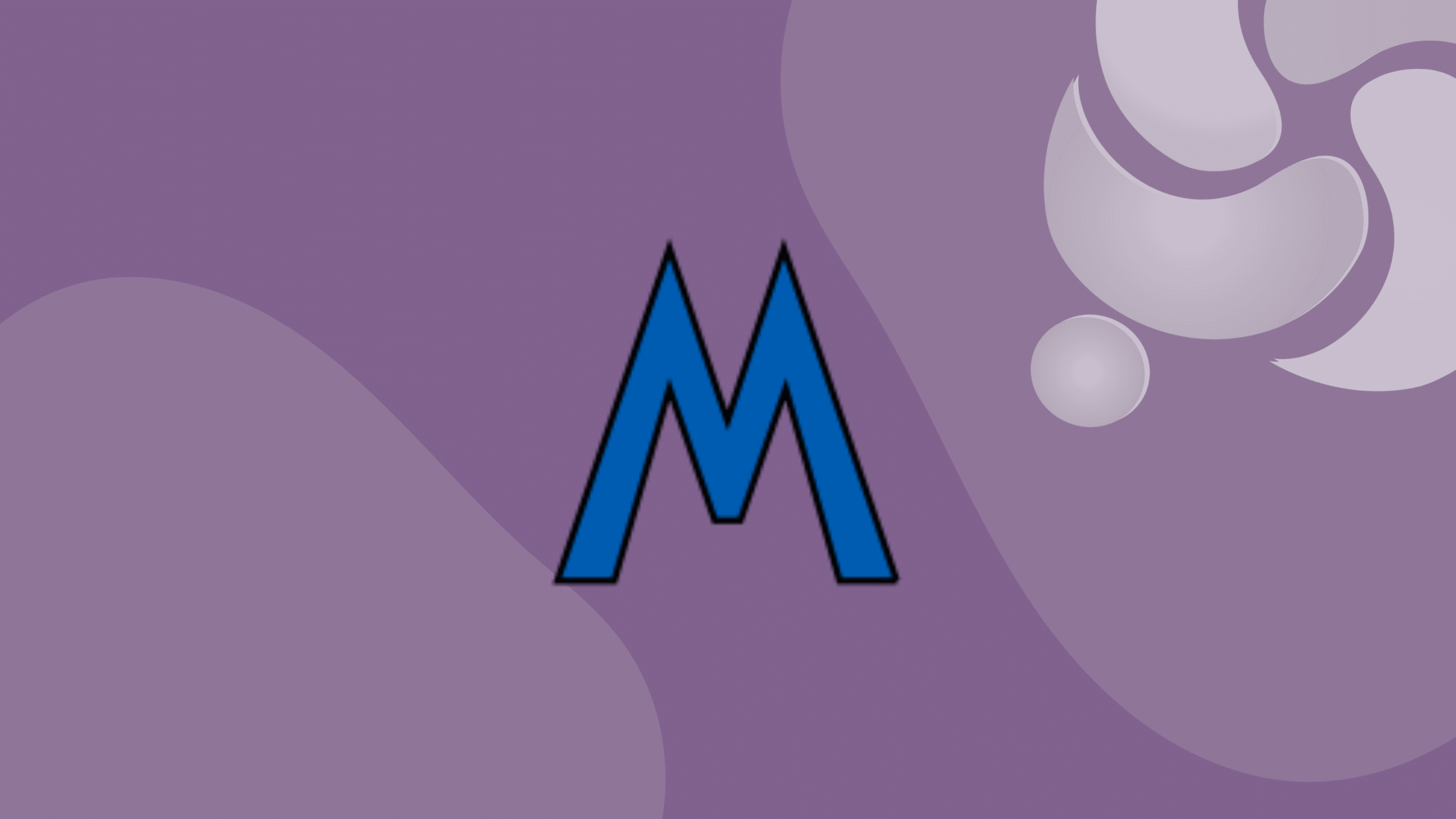O projectM é um visualizador de música que usa renderização baseada em imagem iterativa acelerada em 3D. Neste tutorial, saiba como instalar o visualizador de música projectM no Linux, usando pacotes Flatpak.
Com o projectM, você experimenta visuais psicodélicos e hipnotizantes, transformando música em equações que se transformam em uma variedade ilimitada de visualizações de contribuição do usuário. Uma excelente ferramenta que você pode ter agora mesmo no seu Linux. Basta seguir o tutorial abaixo e executar a instalação agora mesmo!
Saiba instalar o visualizador de música projectM no Ubuntu e derivados!
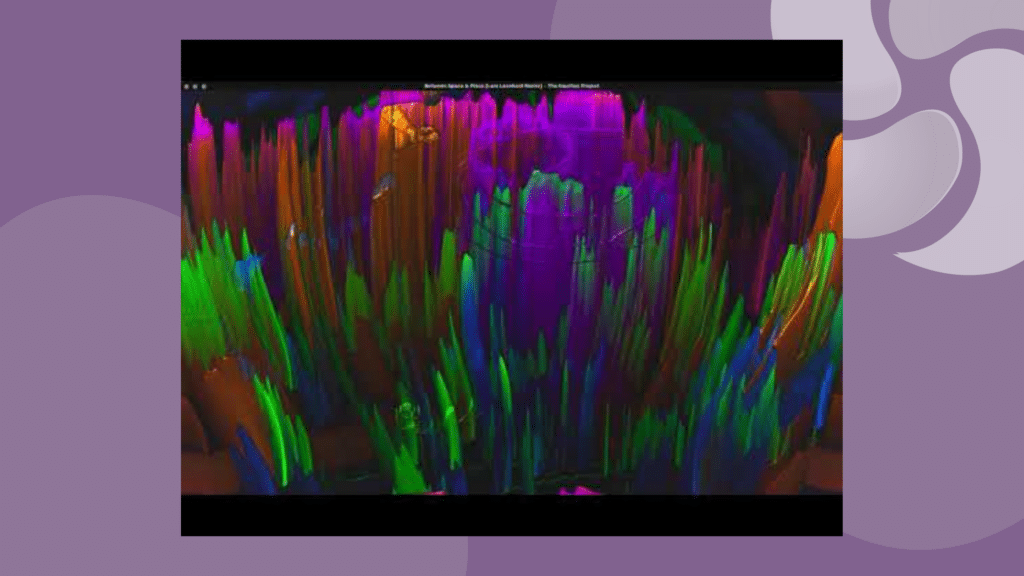
Para instalar o projectM no Ubuntu, execute o comando abaixo. Vale lembrar que neste processo de instalação, vamos utilizar um pacotes flatpak.
Passo 1 – Instalar e ativar o suporte ao Flatpak no Ubuntu, Linux Mint e derivados:
sudo apt install flatpakPasso 2 – Agora, vamos adicionar o repositório Flathub, que é onde vamos baixar e instalar o projectM para seguir com o processo de instalação no Ubuntu, Linux Mint ou derivados:
flatpak remote-add --if-not-exists flathub https://flathub.org/repo/flathub.flatpakrepoPasso 3 – Agora, precisamos reiniciar o sistema, em seguida, volte neste tutorial e prossiga com a instalação! Para reiniciar você pode utilizar o botão padrão do seu ambiente, ou execute o comando abaixo:
sudo rebootPasso 4 – Execute o comando de instalação do projectM no Ubuntu, Linux Mint e derivados:
flatpak install flathub net.sourceforge.projectMPasso 5 – Comando para executar a aplicação:
flatpak run net.sourceforge.projectMSaiba instalar o visualizador de música projectM no Fedora e derivados!
Para instalar o projectM no Fedora, execute os comandos abaixo. Lembrando que o Fedora já vem som suporte ao Flatpak habilitado, então basta executar os comandos abaixo:
Passo 1 – Execute o comando de instalação do projectM no Fedora:
flatpak install flathub net.sourceforge.projectMPasso 2 – Comando para executar a aplicação:
flatpak run net.sourceforge.projectMSaiba instalar o projectM no Debian e derivados!
Para instalar o projectM no Debian, execute os comandos abaixo:
Passo 1 – Instalar o suporte ao Flatpak no Debian:
apt updateapt install flatpakPasso 2 – Vamos adicionar o repositório do Flathub:
flatpak remote-add --if-not-exists flathub https://flathub.org/repo/flathub.flatpakrepoPasso 3 – Reinicie o sistema, você pode fazer isso manualmente utilizando o botão do seu ambiente ou o comando abaixo:
rebootPasso 4 – E agora, vamos executar o comando para instalar o projectM no Debian ou derivados. Observe que o comando abaixo está com o sudo, caso você não o tenha habilitado, remova o sudo e instalar usando o ROOT mesmo:
flatpak install flathub net.sourceforge.projectMPasso 5 – Comando para executar a aplicação:
flatpak run net.sourceforge.projectMSaiba instalar o projectM no openSUSE e derivados!
Para instalar o projectM no openSUSE, execute os comandos abaixo. Vamos utilizar um repositório:
Passo 1 – Instalar o Flatpak
sudo zypper install flatpakPasso 2 – Agora, vamos adicionar o repositório Flathub:
flatpak remote-add --if-not-exists flathub https://flathub.org/repo/flathub.flatpakrepoPasso 3 – Vamos reiniciar, faça isso usando o botão de reiniciar do seu ambiente ou o comando abaixo:
sudo rebootPasso 4 – Execute o comando de instalação do projectM no OpenSUSE:
flatpak install flathub net.sourceforge.projectMPasso 5 – Comando para executar o projectM
flatpak run net.sourceforge.projectMÉ isso, esperamos ter ajudado você a instalar o projectM no Linux!